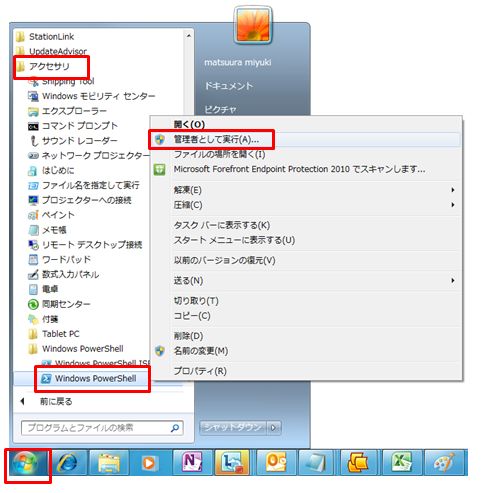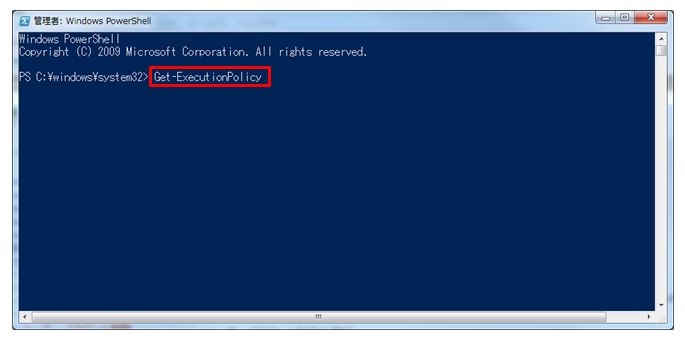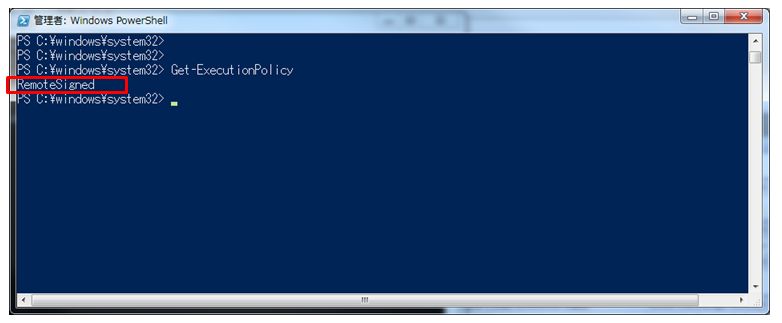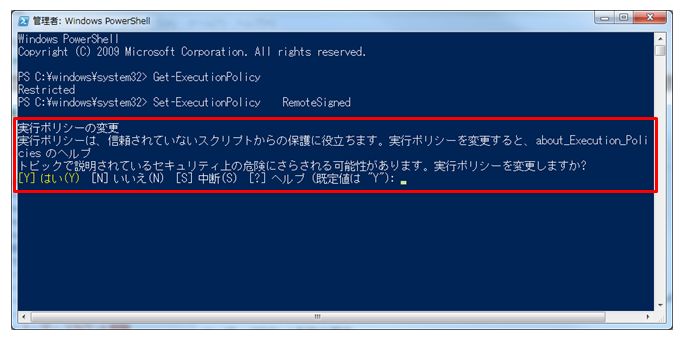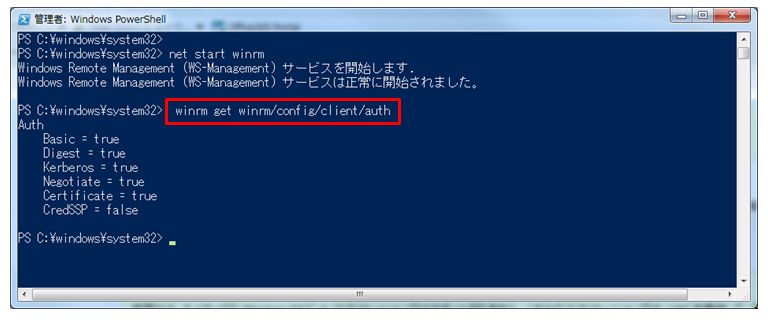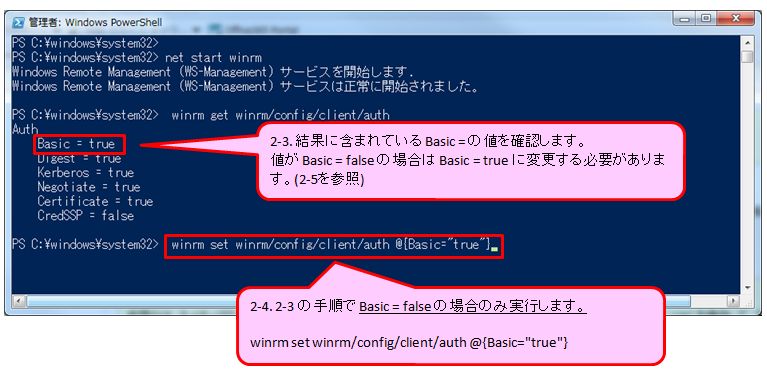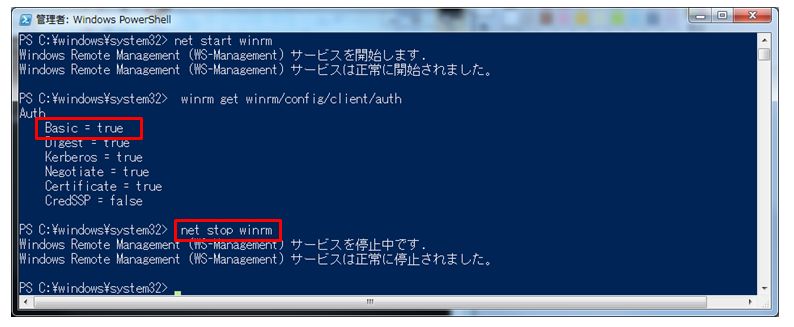Office365の設定を変更しようとすると、GUI画面では変更できない設定項目が存在します。
この場合、Windows Powershellコマンドレット(CUI)を使用して設定変更が可能です。
「Windows Azure Active Directory」モジュールを使用した一連のフェデレーションコマンドも使用可能です。
Powershellを使えば、以下のようなことができます。
- ライセンス管理
- ユーザー管理
- シングルサインオン機能管理
- ドメイン管理
つまり、Office365全般機能を制御することが可能というわけです。
Powershellを使用するには以下の操作が必要になります。
- 初期設定(初回のみ)
- 実行前の準備(毎回)
今回は、「1.初期設定」 手順を説明します。
1-1. [スタート] - [すべてのプログラム] - [アクセサリ] - [Windows PowerShell] を選択します。
1-2. [Windows PowerShell] を右クリックして [管理者として実行] を選択します。
1-3. Get-ExecutionPolicy コマンドを実行します。
結果に [RemoteSigned] と表示された場合は、2-1. に進んでください。
結果に [RemoteSigned] と表示されない場合は、続けて以下のコマンドを実行します。
Set-ExecutionPolicy RemoteSigned
「実行ポリシーを変更しますか?」と表示されたら Enter キーを押下します。
2-1. コマンド プロンプトで、次のコマンドを実行します。
net start winrm
2-2. コマンド プロンプトで、次のコマンドを実行します。
winrm get winrm/config/client/auth
※ WinRM サービスを開始した場合に、Basic 値を変更する必要がない場合は、コマンド net stop winrm を実行して WinRM サービスを停止してください。
3-1.Microsoft ダウンロード センターから Microsoft Online Services Sign-In Assistant for IT Professionals RTW をインストールします。
3-2.Azure Active Directory Module for Windows PowerShell (64 ビット バージョン) をインストールし、[実行] をクリックしてインストーラー パッケージを実行します。
※2014 年 10 月 20 日 をもってAzure Active Directory Modure for Windows PowerShell(32ビットバージョン)は廃止されたそうです。
設定はここまでです。
次回は「実行前の準備(毎回)」について説明します。